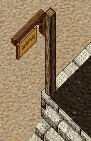
| マニュアル |
◆家◆
05/04/24 UPDATE
家の基礎知識 家データ・家カタログ カスタマイズ 家の看板メニュー 関係者相関関係表
| 家の看板メニュー概要 |
家には、クラッシックハウスは玄関の右上、カスタマイズハウスは土台の左端に看板がつけられています。
家に関する状態を把握したり、家のオプション機能を使用する場合は、この看板をWクリックして現れる「家の看板メニュー」というものを使用することになります。
以下、この看板メニューの機能について、それぞれ個別に解説します。
<家の看板>
建物の種類や、カスタマイズ状態によって、位置や色が違いますが、
大体以下の図のような長方形のものです。
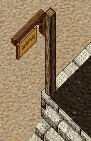
| 看板メニュー解説 |
家の看板メニューについての解説です。
ちなみに、その家の状態では利用できない項目は、実際には灰色に表示されていて選択できないようになっています。
以下、各看板メニューの画面ごとに解説します。
○インフォメーション画面
○セキュリティー画面
○ストレージ画面
○カスタマイズ画面
○オーナシップ画面
| インフォメーション画面 |
看板メニューのインフォーメーション画面の図としては以下のようなものです。
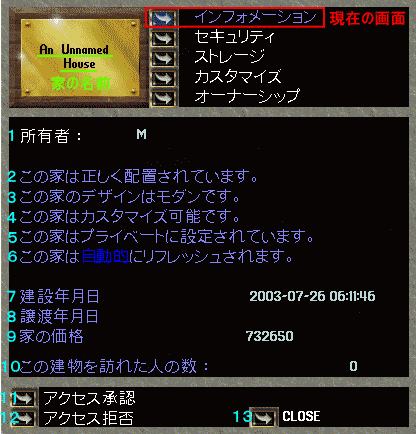
| 家の名前 |
画面一番左上は家の名前表示です。
家の名前は、この画面ではなく、カスタマイズ画面で、「家の名称の変更」ボタンを押した後、ルーンに名前を書く要領で、アルファベットの半角を使って文字入力してエンターキー(リターンキー)を押せば入力できます。
| 1:所有者 |
所有者(オーナー)の名前の表示です。
文字通り、その家の持ち主のキャラクター名の表示です。
| 2:建築判定 |
建築判定とは、その家がどのような状態で設置されているかを示したものです。
建築判定には、正しく配置(properly・適法)と、正しく配置されていない(improperly・不適法)があります。
ただ、その判断基準はいまいち不正確です。
正しく配置されていない(不適法な)家は、機能面で正しく配置されている家と異なることはありませんが、一般的にいうと、昔の建築基準で建築されているため、建て替えが出来ない場合が多いです。
| 3:デザイン判定 |
デザイン判定とは、その家が建てられた時期を示したものです。
デザイン判定は、モダン(modern)とクラシック(classic)があります。
クラシック(classic)な家というのは、トラメルが出来るより前の昔の建築基準で建てられた家のことという理解で構いません。
よって、トラメルや、出来た時期が新しいシャードには、クラシックな家は存在しないはずになっています。
クラシックな家は、機能面でモダンな家と異なることはありませんが、一般的にいうと、昔の建築基準で建築されているため、建て替えが出来ない場合が多いです。
| 4:カスタマイズ判定 |
その家が、クラッシックハウスなのか、カスタマイズハウスなのかを示したものです。
通常は、その外見を見ればクラッシックな家かどうかは分かるので、この表示は特に気にすることはないはずです。
クラッシックな家をカスタマイズ可能な家に変更するには、後述の「カスタマイズ画面」から「カスタマイズ可能にする」という項目を選択します。
| 5:プライベート・パブリック判定 |
その家がプライベートな家なのか、パブリックな家なのかを示したものです。
プライベートな家とパブリックな家の違いは、「ベンダーとバーテンダーが置けないか、置けるか」、「家の敷地内に予め許可した者だけしか入れないか、誰でも入れるか」の違いだけになっています。
もしベンダーかバーテンダーを置くようならば、家はパブリック設定にして使用しましょう。
| 6:家のリフレッシュタイプ |
家のリフレッシュタイプの表示です。
家のリフレッシュタイプは、「家の基礎知識」の項目で記述した、家の種類によって決定され、つまり、その家を所有するアカウントの状態によって決定されます。
家のリフレッシュタイプとしては、「自動リフレッシュ」、「旧制度」、「没収宣告(接収)」の3つがあります。
通常は、家はプライマリーハウスとして所有されているので、家のリフレッシュタイプは、自動リフレッシュとなっています。
| 7:建築年月日 |
家の建築年月日の表示です。
そのままの意味で、特に何も意味はありません。
| 8:譲渡年月日 |
家が建築後、譲渡されたことがある場合は、その最後に譲渡された年月日が表示されます。
そのままの意味で、特に何も意味はありません。
| 9:家の値段 |
その家の建築に掛かった値段です。
カスタマイズハウスの場合は、土台のみの値段となっています。
ちなみに、実際に家を建てたとき、つまり、ハウスプレイスメントツールで表示される数値より少し少なくなっています。
| 10:この建物を訪れた人の数 |
その家を訪れた人数の表示です。
訪問人数の判定は、家の敷地内に一歩入った段階で判定されます。
ただし、このカウント数はあまり正確ではなく、敷地に入ってすぐに出てまた入ればカウントされたり、されなかったりするので、参考程度の数値になっています。
また、この訪問者という判定が下るのは、所有者、所有者と同じアカウント内の別キャラ、共有者、フレンド以外の他人のみです。
| 11:アクセス承認(バン指定) |
プライベートな家の場合は、「アクセス承認」という表記で、パブリックな家の場合は、「バン指定」という表記になります。
「アクセス承認」というのは、通常、その家のセキュリティー状態では家に入ることが出来ない者を、家に入ることが出来るようにする設定です。
ボタンをクリック後、アクセスを認めたいキャラクターをターゲットします。
「バン指定」というのは、通常、その家のセキュリティー状態で家に入ることが出来る者を、家に入ることが出来ないようにする設定です。
家のコマンドの「@バン」と同じ役割です。
ちなみに、これは看板メニューのどの画面からでも行うことが出来ます。
| 12:アクセス拒否(バン解除) |
上記の「アクセス承認(バン指定)」で、家へのアクセスの許可、または禁止にした者の、許可をなくす、または禁止を解除する項目です。
これは1つずつ削除する場合に使用し、セキュリティー画面の「10:アクセスリストの削除(バンリストの削除)」を選択すれば、一括削除することが出来ます。
ちなみに、これは看板メニューのどの画面からでも行うことが出来ます。
| 13:CLOSE |
画面を閉じるボタンです。
ちなみに、これは看板メニューのどの画面からでも行うことが出来ます。
| セキュリティー画面 |
看板メニューのセキュリティー画面の図としては以下のようなものです。
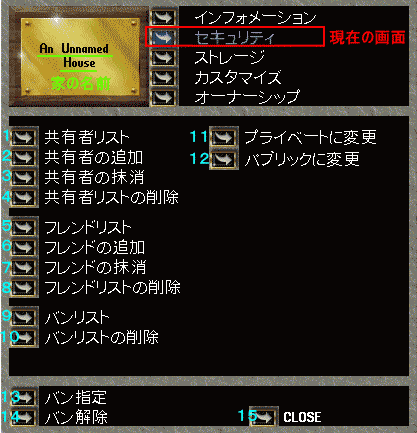
| 家の名前 |
画面一番左上は家の名前表示です。
家の名前は、この画面ではなく、カスタマイズ画面で、「家の名称の変更」ボタンを押した後、ルーンに名前を書く要領で、アルファベットの半角を使って文字入力してエンターキー(リターンキー)を押せば入力できます。
| 1:共有者リスト |
共有者(コ・オーナー)のリストの表示ボタンです。
ボタンを押すと、共有者(コ・オーナー)になっているキャラクター名の一覧が出ます。
共有者は、オーナーに準じて家の管理に関して様々な権限が与えられています。
よって、その登録は信用できる人間だけにしておいたほうがいいでしょう。
共有者が出来ることについては、「関係者相関関係表」の項目を参照しておいて下さい。
| 2:共有者の追加 |
共有者を追加したい場合に選択するボタンです。
選択すれば、ターゲットカーソルが出るので、それを共有者に加えたいキャラクターに指定すれば追加できます。
これは、その場に共有者にしたいキャラクターと、その家の所有者(オーナー)がいないと共有者の追加はできないということです。
共有者を追加することが出来るのは、その家の所有者だけです。
共有者は10人まで登録可能です。
| 3:共有者の抹消 |
共有者の登録を削除したい場合に選択するボタンです。
選択すれば、今の共有者の一覧が出るので、その中から登録を削除したいキャラクターを選択して削除を行います。
これは、その場に共有者がいなくても、共有者の抹消は可能ということです。
共有者の抹消は、基本的にはその家の所有者だけが出来ます。
ただし、共有者本人は、自分の共有者状態は自分自身で抹消することが出来ます。
また、自分自身のコマンドメニューから抹消することも出来ます。
| 4:共有者リスト削除 |
共有者の登録を、個別にではなく、一括して削除したい場合に選択するボタンです。
選択すれば、確認画面が出るので、そこでOKをすると一括削除が出来ます。
これは、その場に共有者がいなくても、共有者の一括削除は可能ということです。
共有者リストを一括削除することが出来るのは、その家の所有者だけです。
| 5:フレンドリスト |
フレンドのリストの表示ボタンです。
ボタンを押すと、フレンドになっているキャラクター名の一覧が出ます。
フレンドは、その家の共同利用者という意味合いです。
フレンドになる、フレンドにするということは、基本的にはその家のセキュアを自由に使えるようにするという意味合いがあります。
よって、信用できる人のみフレンド登録をするようにしましょう。
ちなみに、これは、セキュアを設定するときに、所有者のみ、共有者のみしか利用できないようにも設定可能です。
その他のフレンドが出来ることについては、「関係者相関関係表」の項目を参照しておいて下さい。
| 6:フレンドの追加 |
フレンドを追加したい場合に選択するボタンです。
選択すれば、ターゲットカーソルが出るので、それをフレンドに加えたいキャラクターに指定すれば追加できます。
これは、その場にフレンドにしたいキャラクターと、その家の所有者(オーナー)、または共有者(コ・オーナー)がいないとフレンドの追加は出来ないということです。
フレンドを追加することが出来るのは、その家の所有者と共有者だけです。
フレンドは50人まで登録可能です。
| 7:フレンドの抹消 |
フレンドの登録を削除したい場合に選択するボタンです。
選択すれば、今のフレンドの一覧が出るので、その中から登録を削除したいキャラクターを選択して削除を行います。
これは、その場にフレンドがいなくても、フレンドの抹消は可能ということです。
フレンドの抹消は、その家の所有者と共有者だけが出来ます。
| 8:フレンドリスト削除 |
フレンドの登録を、個別にではなく、一括して削除したい場合に選択するボタンです。
選択すれば、確認画面が出るので、そこでOKをすると一括削除が出来ます。
これは、その場にフレンドがいなくても、フレンドの一括削除は可能ということです。
フレンドリストを一括削除することが出来るのは、その家の所有者と共有者だけです。
| 9:アクセスリスト(バンリスト) |
プライベートな家の場合は、「アクセスリスト」という表記で、パブリックな家の場合は、「バンリスト」という表記になります。
「アクセスリスト」というのは、このセキュリティー画面などの一番下にある「アクセス承認」というボタンで、アクセスを認めた者を表示する項目です。
「バンリスト」というのは、このセキュリティー画面などの一番下にある「バン指定」というボタンで、アクセスを禁止した者を表示する項目です。
| 10:アクセスリストの削除(バンリストの削除) |
プライベートな家の場合は、「アクセスリストの削除」という表記で、パブリックな家の場合は、「バンリストの削除」という表記になります。
「アクセスリストの削除」というのは、このセキュリティー画面などの一番下にある「アクセス承認」というボタンで、アクセスを認めた者の登録を、全て一括して削除する項目です。
一括ではなく、個別に削除するには、このセキュリティー画面などの一番下にある「アクセス拒否」というボタンから行います。
「バンリストの削除」というのは、このセキュリティー画面などの一番下にある「バン指定」というボタンで、アクセスを禁止した者の登録を、全て一括して削除する項目です。
一括ではなく、個別に削除するには、このセキュリティー画面などの一番下にある「バン解除」というボタンから行います。
| 11:プライベートに変更 |
パブリックな家の場合は、「プライベートに変更」というボタンが付いており、これは、その家を、プライベートに設定するボタンです。
プライベートな家とパブリックな家の違いは、「ベンダーとバーテンダーが置けないか、置けるか」、「家の敷地内に予め許可した者だけしか入れないか、誰でも入れるか」の違いだけになっています。
もしベンダーかバーテンダーを置くようならば、家はパブリック設定にして使用しましょう。
| 12:パブリックに変更 |
プライベートな家の場合は、「パブリックに変更」というボタンが付いており、これは、その家を、パブリックに設定するボタンです。
プライベートな家とパブリックな家の違いは、「ベンダーとバーテンダーが置けないか、置けるか」、「家の敷地内に予め許可した者だけしか入れないか、誰でも入れるか」の違いだけになっています。
もしベンダーかバーテンダーを置くようならば、家はパブリック設定にして使用しましょう。
| 13:アクセス承認(バン指定) |
プライベートな家の場合は、「アクセス承認」という表記で、パブリックな家の場合は、「バン指定」という表記になります。
「アクセス承認」というのは、通常、その家のセキュリティー状態では家に入ることが出来ない者を、家に入ることが出来るようにする設定です。
ボタンをクリック後、アクセスを認めたいキャラクターをターゲットします。
「バン指定」というのは、通常、その家のセキュリティー状態で家に入ることが出来る者を、家に入ることが出来ないようにする設定です。
家のコマンドの「@バン」と同じ役割です。
ちなみに、これは看板メニューのどの画面からでも行うことが出来ます。
| 14:アクセス拒否(バン解除) |
上記の「アクセス承認(バン指定)」で、家へのアクセスの許可、または禁止にした者の、許可をなくす、または禁止を解除する項目です。
これは1つずつ削除する場合に使用し、セキュリティー画面の「10:アクセスリストの削除(バンリストの削除)」を選択すれば、一括削除することが出来ます。
ちなみに、これは看板メニューのどの画面からでも行うことが出来ます。
| 15:CLOSE |
画面を閉じるボタンです。
ちなみに、これは看板メニューのどの画面からでも行うことが出来ます。
| ストレージ画面 |
看板メニューのストレージ画面の図としては以下のようなものです。
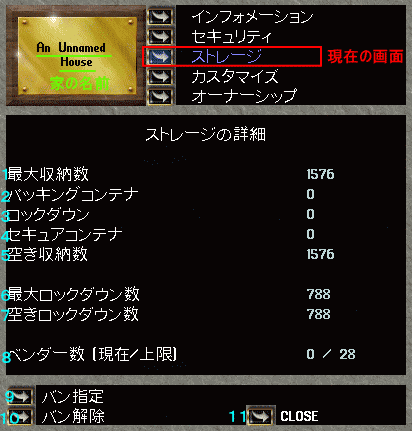
| 家の名前 |
画面一番左上は家の名前表示です。
家の名前は、この画面ではなく、カスタマイズ画面で、「家の名称の変更」ボタンを押した後、ルーンに名前を書く要領で、アルファベットの半角を使って文字入力してエンターキー(リターンキー)を押せば入力できます。
| 1:最大収納数 |
「家データ・家カタログ」の項目や、ハウスプレイスメントツールで「ストレージ」として記載されている数値がこれに当たります。
最大収納数(ストレージ)というのは、その家に収納できる全てのアイテム数の最大上限値です。
その下に並んでいる「Packing Crate(引越しコンテナ)」、「ロックダウン」、「セキュアコンテナ」の3つの合計値と、カスタマイズハウスの場合だけ、それにプラスして、「ドアとテレポーターの設置数」がこの数値に収まらなければなりません。
| 2:パッキングクレイト(Packing Crate、パッキングコンテナ) |
家をカスタマイズするときや、ベンダーが契約切れで自動消滅したときなどに、その家にロックダウンされているもの、ベンダーの販売商品などが全て移動させられる箱のことです。
クラッシックハウスや、家のカスタマイズが普通に終了したとき、ベンダーが自動消滅していないときなど、通常時は、この数値は0です。
ベンダーが自動消滅したとき、カスタマイズの終了でロックダウンアイテムやベンダーなどが何らかの原因でパッキングクレイトから元の位置に戻らなかったときなどは、パッキングクレイトに移動した数がこの欄に表示されます。
| 3:ロックダウン |
家にロックダウンしているアイテムの数のことです。
まず、家の中にあるアイテムは、ロックダウン(固定)するか、セキュアコンテナの中に入れておかなければ、ごく一部の例外を除いて数時間で腐ってしまうので、後述のセキュアコンテナを設置してその中にアイテムを保管しておくか、このロックダウンを利用して保管しておくことが一般的です。
家にアイテムをロックダウンすることが出来る数は、その家の種類によって異なり、これは、後述の「6:最大ロックダウン数」で表示されている数になります。
ちなみに、この最大ロックダウン数は、前述の1の最大収納数(ストレージ)の約半分の数値になります。
また、ロックダウンの数は、実際にアイテムを家の中にロックダウン(固定)しているもの以外にも、セキュアコンテナの設置で1カウントされます。
アイテムをロックダウン(固定)する方法については、「家の基礎知識」の項目を参照しておいて下さい。
| 4:セキュアコンテナ |
セキュアを設置した数ではなく、セキュアコンテナの中に入れているアイテムの数です。
まず、家の中にあるアイテムは、ロックダウン(固定)するか、セキュアコンテナの中に入れておかなければ、ごく一部の例外を除いて数時間で腐ってしまうので、このセキュアコンテナを設置してその中にアイテムを保管しておくか、前述のロックダウンを利用して保管しておくことが一般的です。
セキュアは、重量無制限に、125アイテムまでアイテムを入れておくことが出来ます。
ここで表示される数値は、前述のように、「Packing Crate(引越しコンテナ)」、「ロックダウン」、「セキュアコンテナ」の3つの合計値と、カスタマイズハウスの場合だけ、それにプラスして、「ドアとテレポーターの設置数」が、「1:最大収納数」の数値に収まらなければならないため、セキュアコンテナの中に入れておけるアイテムの数の上限が存在します。
また、セキュアそのものを設置できる数には上限がありませんが、1つ設置するごとに、前述の「3:ロックダウン」が1つカウントされるので、セキュアそのものを設置できる数にも実質上限は存在します。
セキュアの設置方法については、「家の基礎知識」の項目を参照しておいて下さい。
| 5:空き収納数 |
空き収納数(空きストレージ数)は、あとどのくらい収納数を利用できるのかという数を表したものです。
これは、その上に並んでいる、「最大収納数(ストレージ)」から、「Packing
Crate(引越しコンテナ)」、「ロックダウン」、「セキュアコンテナ」の合計値と、カスタマイズハウスの場合だけ、それにプラスして、「ドアとテレポーターの設置数」を引いたものがこの数値になります。
| 6:最大ロックダウン数 |
その家にロックダウンできる最大の数を表したものです。
家にアイテムをロックダウンすることが出来る数は、その家の種類によって異なります。
ちなみに、この最大ロックダウン数は、前述の1の最大収納数(ストレージ)の約半分の数値になります。
各家の種類と、そのロックダウン出来る数は、「家データ・家カタログ」の項目を参照しておいて下さい。
現在ロックダウンされている数は、前述の「3:ロックダウン」で表されています。
| 7:空きロックダウン数 |
後どれくらいの数をロックダウンとして利用できるのかを表したものです。
前述の「6:最大ロックダウン数」から、前述の「3:ロックダウン」の数を引いたものがこの数値となるのが基本ですが、前述の1の最大収納数(ストレージ)が決まっているため、その数値は、前述の5の空き収納数(空きストレージ数)を超える数にはなりません。
| 8:ベンダー数<現在/上限> |
その家に設置しているベンダーの数と、その家に設置することが出来るベンダーの上限を表したものです。
この数は、家の種類によって異なり、大きい家ほど設置できる最大数は大きくなっています。
具体的な数字については、「家データ・家カタログ」の項目を参照しておいて下さい。
| 9:アクセス承認(バン指定) |
プライベートな家の場合は、「アクセス承認」という表記で、パブリックな家の場合は、「バン指定」という表記になります。
「アクセス承認」というのは、通常、その家のセキュリティー状態では家に入ることが出来ない者を、家に入ることが出来るようにする設定です。
ボタンをクリック後、アクセスを認めたいキャラクターをターゲットします。
「バン指定」というのは、通常、その家のセキュリティー状態で家に入ることが出来る者を、家に入ることが出来ないようにする設定です。
家のコマンドの「@バン」と同じ役割です。
ちなみに、これは看板メニューのどの画面からでも行うことが出来ます。
| 10:アクセス拒否(バン解除) |
上記の「アクセス承認(バン指定)」で、家へのアクセスの許可、または禁止にした者の、許可をなくす、または禁止を解除する項目です。
これは1つずつ削除する場合に使用し、セキュリティー画面の「10:アクセスリストの削除(バンリストの削除)」を選択すれば、一括削除することが出来ます。
ちなみに、これは看板メニューのどの画面からでも行うことが出来ます。
| 11:CLOSE |
画面を閉じるボタンです。
ちなみに、これは看板メニューのどの画面からでも行うことが出来ます。
| カスタマイズ画面 |
看板メニューのカスタマイズ画面の図としては以下のようなものです。
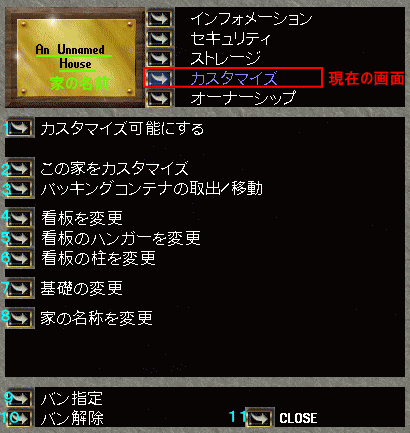
| 家の名前 |
画面一番左上は家の名前表示です。
家の名前は、後述の「8:家の名称の変更」ボタンを押した後、ルーンに名前を書く要領で、アルファベットの半角を使って文字入力してエンターキー(リターンキー)を押せば入力できます。
| 1:カスタマイズ可能にする |
クラッシックハウスの場合、この項目を選択することで、現在の家をカスタマイズハウスの建築土台に置き換えることが出来ます。
この置き換えは、建て替えとは違って、その間に他人に土地を奪われることなく安全に行うことが出来ます。
ただ、カスタマイズ可能な建築土台に置き換えることが出来るのは、合法に建築されている家だけで、普通の建て替えの出来ないような違法に建築されている家の場合は基本的に置き換え出来ません。
また、このカスタマイズ可能な建築土台に置き換える行為は、1アカウント全シャード家1件制度での家の没収宣告を受けません。
ただし、カスタマイズ可能な建築土台に置き換える際に、もし周囲の土地に空きがあるなどで、家のサイズをそれまでのものより大きなものとする場合は、新規建築と同じように1アカウント全シャード家1件制度に従い、複数の家を持っている場合は、1軒以外は全て没収宣告を受けます。
ちなみに、クラッシックハウスをカスタマイズ可能な建築土台に置き換えた場合、取り壊して建て直さない限りは、それをクラッシックハウスに戻すことは出来ません。
| 2:この家をカスタマイズ |
家の種類がカスタマイズハウスになっている場合、このボタンを選択することで、家のカスタマイズモードに入ることが出来ます。
ただし、家のカスタマイズを行う場合、普通のベンダーは構いませんが、ベンダーレンタルシステムによるベンダーが1つでも家にいるときはカスタマイズは行うことが出来ません。
| 3:パッキングコンテナの取出/移動 |
家のカスタマイズをするときに、家にロックダウンアイテムなどがあった場合は、全て「パッキングクレイト」(Packing
Crate、パッキングコンテナ)の中に移動させられます。
また、ベンダーの契約が切れ、自動的に解雇された場合なども、一定期間、この引越しコンテナの中にその販売商品などが移動させられます。
この項目は、そのパッキングクレイトを出現させ、または、その出現させたパッキングクレイトの位置を変えたい場合に選択する項目です。
選択すると、自分の足元にパッキングクレイトが出現、または、移動します。
パッキングクレイトは仮想のアイテムとなっていて、中に入ったアイテムを普通に取り出すことは出来ますが、その中にアイテムを入れることは出来なくなっています。
ちなみに、家をカスタマイズする場合に、パッキングクレイトの中にベンダー、バーテンダーが入り自動的に戻らなかったとき、それらを再設置するには、カスタマイズを終了させた後、それらを設置したい場所で、自分自身のコマンドメニューから配置を選択し、設置したいベンダー、バーテンダーを選択する必要があります。
出現させたパッキングクレイトの消去は、パッキングクレイトの中のアイテムを全て取った後、家のカスタマイズモードに入り、何も変更せずコミットすることで行えます。
| 4:看板を変更 |
家の看板の種類を変更する項目です。
選択画面が出るので好きなものに変更することが出来ます。
ちなみに、変更することが出来るのは、パブリックの家のみです。
| 5:看板のハンガーを変更 |
家の看板を吊り下げている部分の種類を変更する項目です。
選択画面が出るので好きなものに変更することが出来ます。
| 6:看板の柱を変更 |
家の看板を支えている柱の部分の種類を変更する項目です。
選択画面が出るので好きなものに変更することが出来ます。
| 7:基礎の変更 |
カスタマイズハウスの家の土台の周りを囲むものの種類を変更する項目です。
選択画面が出るので好きなものに変更することが出来ます。
ちなみに、変更することが出来るのは、当然ながらカスタマイズハウスのみです。
| 8:家の名称の変更 |
家の看板をクリックしたときと、家の看板メニューで表示される家の名前を変更する項目です。
家の名前は、このボタンを押した後、ルーンに名前を書く要領で、アルファベットの半角を使って文字入力してエンターキー(リターンキー)を押せば入力できます。
| 11:アクセス承認(バン指定) |
プライベートな家の場合は、「アクセス承認」という表記で、パブリックな家の場合は、「バン指定」という表記になります。
「アクセス承認」というのは、通常、その家のセキュリティー状態では家に入ることが出来ない者を、家に入ることが出来るようにする設定です。
ボタンをクリック後、アクセスを認めたいキャラクターをターゲットします。
「バン指定」というのは、通常、その家のセキュリティー状態で家に入ることが出来る者を、家に入ることが出来ないようにする設定です。
家のコマンドの「@バン」と同じ役割です。
ちなみに、これは看板メニューのどの画面からでも行うことが出来ます。
| 12:アクセス拒否(バン解除) |
上記の「アクセス承認(バン指定)」で、家へのアクセスの許可、または禁止にした者の、許可をなくす、または禁止を解除する項目です。
これは1つずつ削除する場合に使用し、セキュリティー画面の「10:アクセスリストの削除(バンリストの削除)」を選択すれば、一括削除することが出来ます。
ちなみに、これは看板メニューのどの画面からでも行うことが出来ます。
| 11:CLOSE |
画面を閉じるボタンです。
ちなみに、これは看板メニューのどの画面からでも行うことが出来ます。
| オーナーシップ画面 |
看板メニューのオーナーシップ画面の図としては以下のようなものです。
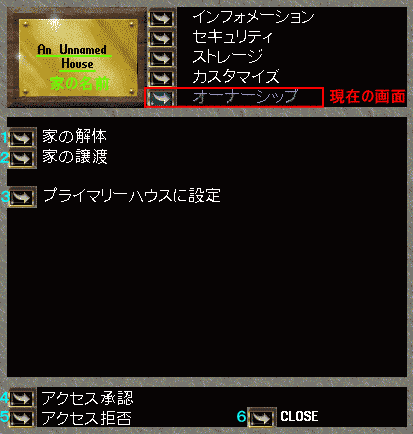
| 家の名前 |
画面一番左上は家の名前表示です。
家の名前は、この画面ではなく、カスタマイズ画面で、「家の名称の変更」ボタンを押した後、ルーンに名前を書く要領で、アルファベットの半角を使って文字入力してエンターキー(リターンキー)を押せば入力できます。
| 1:家の解体 |
建っている家を取り壊す場合に選択するボタンです。
通常、使用することのないボタンですが、家を建て替えるときなどに使用します。
このボタンを選択して、家を取り壊すと、家を建てたときの金額がバンクボックスの中に入ります。
家を解体することが出来るのは、その家の所有者だけです。
また、パッキングコンテナ内にアイテムが残っていると家を解体出来ません。
| 2:家の譲渡 |
家の所有権を誰かに移動させたい場合に選択するボタンです。
所有権の譲渡は、ボタンを押した後に出るターゲットカーソルを、譲渡したい相手に合わせてターゲットすれば、トレードウインドウが開きます。
通常は、このボタンを使用する場合は、売買などでの所有権移転なので、そのようにしてトレードウインドウが出現したら、相手にはそこに売買金である額の小切手を載せてもらって取引をすれば、安全に取引することが出来ます。
このとき、家を譲り受ける側は、そのトレードウインドウに乗っているアイス色のブランクスクロールの形をした物に、シングルクリックをすると家の座標などが正しく記入されているかを確認するようにします。
トレードウインドウ上のブランクスクロールの形をしたものが、アイス色ではなく、クリックをしても座標などが表示されないものはただのブランクスクロールなので、騙されないように注意しておいて下さい。
家の譲渡を行うためには、譲り渡す者、譲り受ける者の双方が、家の看板から2マス以内にいなければなりません。
所有権を移動できるのは、その家の所有者だけです。
| 3:プライマリーハウスに設定 |
家をプライマリーハウスにする場合に選択するボタンです。
通常、新規で建築したり、新たに購入した家はプライマリーハウスになっているため、このボタンを選択する必要はありません。
昔の仕様で、1アカウントで複数の家を持っている場合で、所有する家が1件になった場合に選択することがあるぐらいです。
プライマリーハウスについての詳細は、「家の基礎知識」の項目を参照しておいて下さい。
| 11:アクセス承認(バン指定) |
プライベートな家の場合は、「アクセス承認」という表記で、パブリックな家の場合は、「バン指定」という表記になります。
「アクセス承認」というのは、通常、その家のセキュリティー状態では家に入ることが出来ない者を、家に入ることが出来るようにする設定です。
ボタンをクリック後、アクセスを認めたいキャラクターをターゲットします。
「バン指定」というのは、通常、その家のセキュリティー状態で家に入ることが出来る者を、家に入ることが出来ないようにする設定です。
家のコマンドの「@バン」と同じ役割です。
ちなみに、これは看板メニューのどの画面からでも行うことが出来ます。
| 12:アクセス拒否(バン解除) |
上記の「アクセス承認(バン指定)」で、家へのアクセスの許可、または禁止にした者の、許可をなくす、または禁止を解除する項目です。
これは1つずつ削除する場合に使用し、セキュリティー画面の「10:アクセスリストの削除(バンリストの削除)」を選択すれば、一括削除することが出来ます。
ちなみに、これは看板メニューのどの画面からでも行うことが出来ます。
| 6:CLOSE |
画面を閉じるボタンです。
ちなみに、これは看板メニューのどの画面からでも行うことが出来ます。
家の基礎知識 家データ・家カタログ カスタマイズ 家の看板メニュー 関係者相関関係表